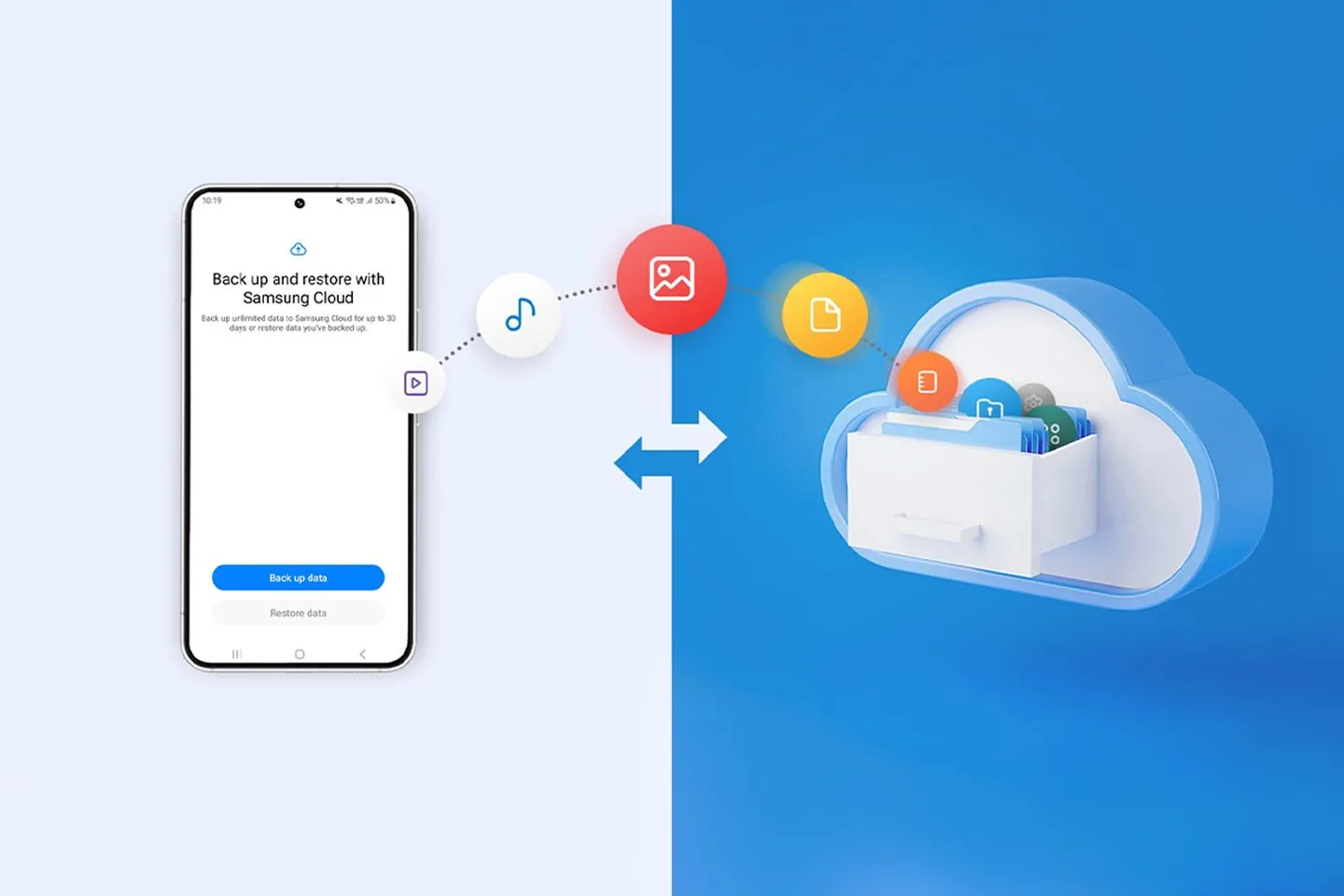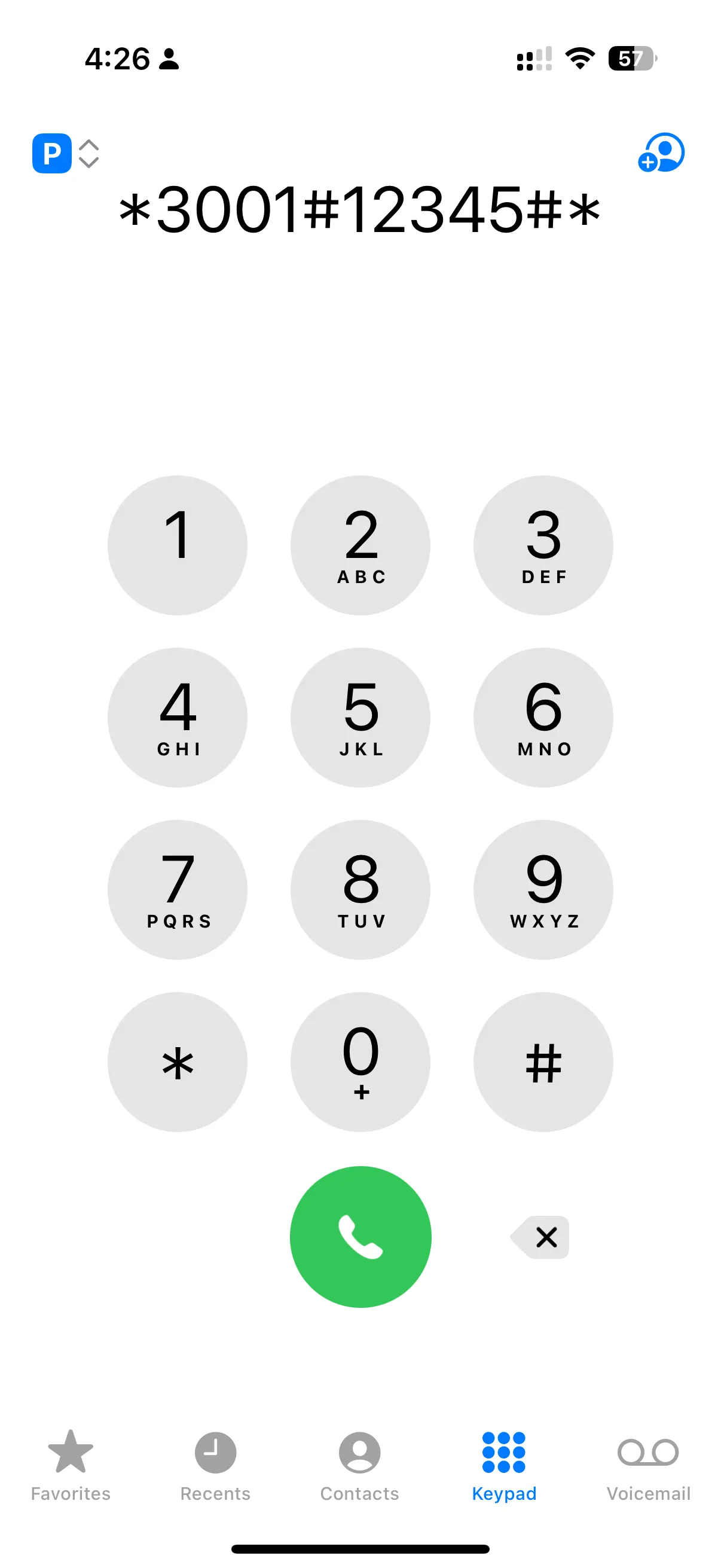Trong thế giới công nghệ di động phát triển không ngừng, chúng ta thường chứng kiến những tính năng mới mẻ ra đời, trong khi một số khác lại dần biến mất. Tuy nhiên, có những công nghệ tưởng chừng đã “lỗi thời” nhưng vẫn mang lại giá trị sử dụng vô cùng lớn. Cảm biến hồng ngoại, hay còn gọi là IR Blaster, là một trong số đó. Với vai trò là một người thường xuyên thay đổi điện thoại để trải nghiệm, chiếc OnePlus 13 hiện tại đang là lựa chọn yêu thích của tôi không chỉ nhờ phần cứng vượt trội mà còn bởi tính năng IR Blaster được trang bị – một tính năng đã tồn tại từ hàng thập kỷ nhưng vẫn cực kỳ hữu ích và theo tôi, nên được tích hợp trên nhiều điện thoại Android hơn nữa.
Tính năng này cho phép bạn biến chiếc điện thoại thông minh của mình thành một chiếc điều khiển từ xa đa năng, giúp cuộc sống trở nên tiện lợi hơn rất nhiều. Liệu bạn có còn nhớ những chiếc điện thoại Nokia hay Sony Ericsson đời cũ từng có khả năng này? IR Blaster chính là cầu nối giữa điện thoại của bạn và vô số thiết bị điện tử trong ngôi nhà, từ chiếc TV phòng khách cho đến máy điều hòa nhiệt độ trong phòng ngủ. Trong bài viết này, chúng ta sẽ cùng tìm hiểu sâu hơn về cảm biến hồng ngoại, những ứng dụng tuyệt vời của nó, cách thiết lập và sử dụng, cũng như các giải pháp thay thế nếu điện thoại của bạn không may không được trang bị tính năng này.
Cảm Biến Hồng Ngoại (IR Blaster) Là Gì?
Cảm biến hồng ngoại, viết tắt là IR Blaster, là một thành phần phần cứng nhỏ bao gồm một đèn LED được thiết kế để phát ra ánh sáng hồng ngoại dưới dạng các xung tín hiệu. Ánh sáng hồng ngoại này có khả năng mô phỏng chính xác các tín hiệu được truyền bởi điều khiển từ xa thông thường, từ đó cho phép điện thoại của bạn điều khiển các thiết bị điện tử có bộ thu hồng ngoại.
Bạn có thể dễ dàng nhận thấy cảm biến hồng ngoại thường được đặt ở cạnh trên hoặc cạnh dưới của điện thoại. Các nhà sản xuất điện thoại cũng thường cài đặt sẵn một ứng dụng chuyên dụng trên thiết bị để giao tiếp với IR Blaster, cho phép bạn thực hiện nhiều thao tác khác nhau trên thiết bị mong muốn.
 Cận cảnh vị trí cảm biến hồng ngoại (IR Blaster) trên cạnh trên của điện thoại OnePlus 13, một tính năng tiện ích giúp điều khiển các thiết bị điện tử.
Cận cảnh vị trí cảm biến hồng ngoại (IR Blaster) trên cạnh trên của điện thoại OnePlus 13, một tính năng tiện ích giúp điều khiển các thiết bị điện tử.
Ứng Dụng Đa Năng Của Cảm Biến Hồng Ngoại Trên Điện Thoại Android
Với cảm biến hồng ngoại trên điện thoại Android, bạn có thể điều khiển hầu hết mọi thiết bị có bộ thu hồng ngoại. Danh sách này bao gồm rất nhiều thiết bị điện tử gia dụng phổ biến như:
- Thiết bị giải trí: TV, đầu thu kỹ thuật số (set-top box), máy chiếu, bộ khuếếch đại AV (AV receiver), đầu đĩa DVD, và thậm chí một số mẫu máy ảnh chuyên dụng.
- Thiết bị gia dụng: Quạt (có điều khiển hồng ngoại), rèm cửa tự động, robot hút bụi, và đặc biệt là máy điều hòa không khí.
Nhìn chung, bạn có thể điều khiển hầu hết các tính năng và chức năng của những thiết bị này bằng cảm biến hồng ngoại trên điện thoại của mình. Tuy nhiên, vẫn có thể có một số trường hợp ngoại lệ. Cơ sở dữ liệu của ứng dụng điều khiển có thể đôi khi không có bộ điều khiển tương ứng hoàn toàn với một thiết bị cụ thể, khiến bạn chỉ có thể thực hiện một vài chức năng cơ bản nhất.
Khả năng điều khiển các thiết bị bằng điện thoại tỏ ra cực kỳ hữu ích trong nhiều tình huống khác nhau. Ví dụ, nó có thể trở thành “vị cứu tinh” khi bạn lỡ làm mất hoặc làm hỏng chiếc điều khiển TV. Tương tự, nó rất tiện lợi khi bạn đi du lịch và không thể tìm thấy điều khiển TV, đầu thu hay điều hòa trong phòng khách sạn. Và nếu bạn muốn “thử sức”, nó thậm chí còn có thể hoạt động để giảm âm lượng của những chiếc TV ồn ào ở nơi công cộng.
Hướng Dẫn Thiết Lập Và Sử Dụng Cảm Biến Hồng Ngoại Trên Điện Thoại OnePlus
Các điện thoại OnePlus có tích hợp cảm biến hồng ngoại thường được cài đặt sẵn ứng dụng “IR Remote”. Ứng dụng này cho phép bạn thiết lập và lưu trữ các bộ điều khiển từ xa cho nhiều thiết bị khác nhau, giúp bạn quản lý tất cả chúng từ một nơi duy nhất trên điện thoại.
Việc thiết lập ứng dụng IR Remote khá dễ dàng. Bạn có thể thiết lập bộ điều khiển cho một thiết bị theo cách thủ công hoặc bằng cách quét mã QR chứa cấu hình của nó. Tùy chọn quét mã QR đặc biệt hữu ích khi bạn muốn nhập một điều khiển từ xa từ thiết bị khác, hoặc nếu bạn có được mã QR cho bộ điều khiển trực tuyến hoặc trong sách hướng dẫn của thiết bị.
Để thêm bộ điều khiển cho một thiết bị bằng tùy chọn mã QR, bạn chỉ cần chạm vào nút Dấu cộng (+) trên màn hình chính và chọn biểu tượng máy quét ở góc trên cùng bên phải. Cấp quyền truy cập camera cho ứng dụng. Sau khi hoàn tất, hãy hướng camera điện thoại về mã QR, và ứng dụng IR Remote sẽ nhận dạng và nhập bộ điều khiển đó.
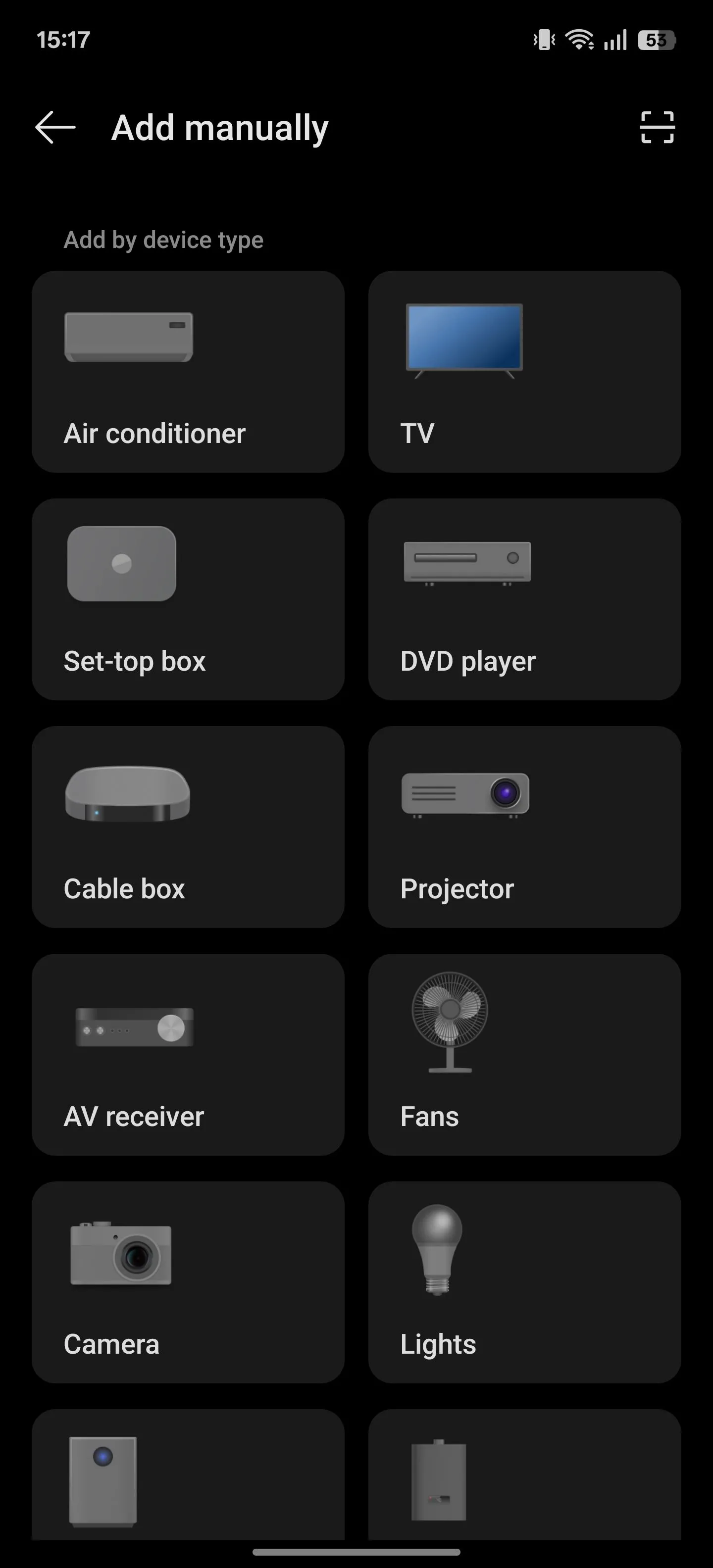 Giao diện chọn loại thiết bị (ví dụ: TV, điều hòa, máy chiếu) trong ứng dụng điều khiển từ xa IR Remote trên điện thoại OnePlus, phục vụ việc thiết lập cảm biến hồng ngoại.
Giao diện chọn loại thiết bị (ví dụ: TV, điều hòa, máy chiếu) trong ứng dụng điều khiển từ xa IR Remote trên điện thoại OnePlus, phục vụ việc thiết lập cảm biến hồng ngoại.
Ngoài ra, bạn cũng có thể thêm điều khiển từ xa thủ công. Để làm điều này, hãy chạm vào nút Dấu cộng (+) trên màn hình chính và chọn loại thiết bị trên màn hình tiếp theo. Sau đó, chọn nhà sản xuất thiết bị của bạn. Nhấn Got it để bỏ qua lời nhắc.
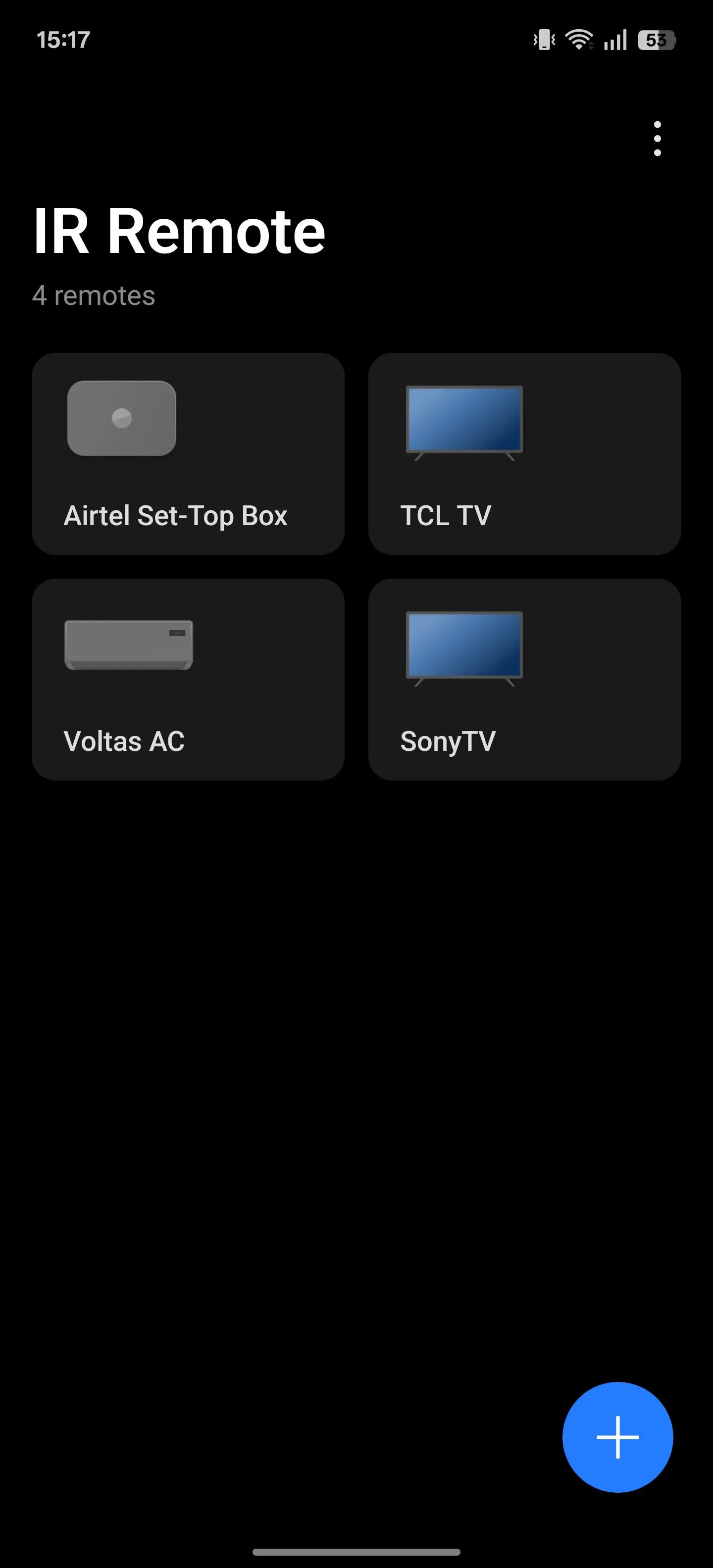 Màn hình chính của ứng dụng IR Remote trên điện thoại OnePlus, hiển thị các tùy chọn để thêm hoặc quản lý các điều khiển từ xa đã thiết lập cho cảm biến hồng ngoại.
Màn hình chính của ứng dụng IR Remote trên điện thoại OnePlus, hiển thị các tùy chọn để thêm hoặc quản lý các điều khiển từ xa đã thiết lập cho cảm biến hồng ngoại.
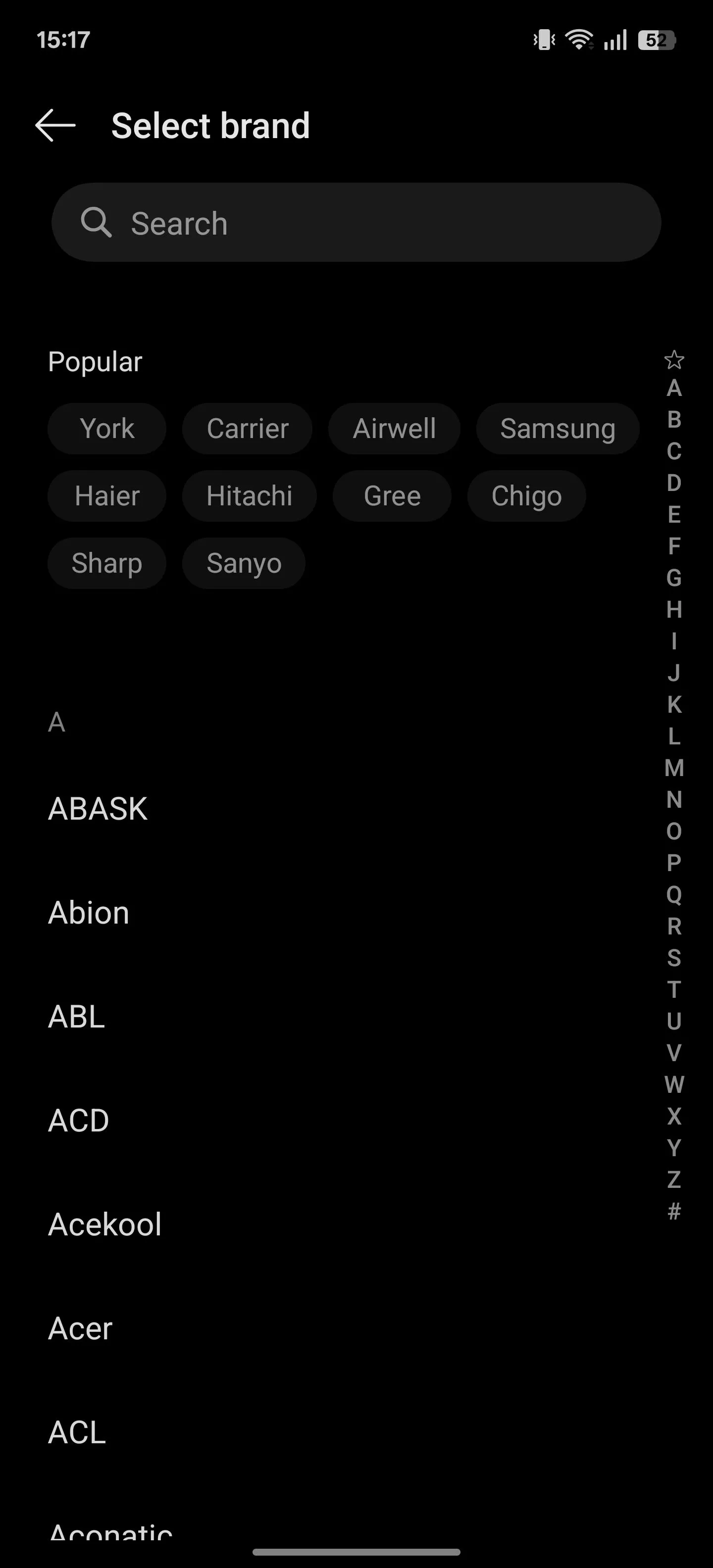 Giao diện lựa chọn nhà sản xuất thiết bị (ví dụ: Samsung, LG, Sony) trong ứng dụng điều khiển hồng ngoại IR Remote trên OnePlus 13 khi thiết lập điều khiển thủ công.
Giao diện lựa chọn nhà sản xuất thiết bị (ví dụ: Samsung, LG, Sony) trong ứng dụng điều khiển hồng ngoại IR Remote trên OnePlus 13 khi thiết lập điều khiển thủ công.
Hãy đảm bảo không có gì chặn cảm biến hồng ngoại trên điện thoại của bạn; nếu cần, hãy tháo ốp lưng. Ngoài ra, hãy bật thiết bị mà bạn đang thiết lập bộ điều khiển nếu nó chưa được bật.
Bây giờ, hãy hướng điện thoại của bạn về phía thiết bị và chạm vào nút kiểm tra mà bạn thấy trên ứng dụng. Nếu thiết bị phản hồi tín hiệu kiểm tra này, hãy chạm vào Yes. (Bạn có thể cần thực hiện thao tác này vài lần, tùy thuộc vào thiết bị mà bạn đang thiết lập bộ điều khiển). Ngược lại, nếu thiết bị của bạn không phản hồi tín hiệu kiểm tra, hãy chạm vào No response, try next. Tiếp tục chạm vào các nút tín hiệu kiểm tra mới mà bạn thấy trên màn hình cho đến khi thiết bị của bạn phản hồi.
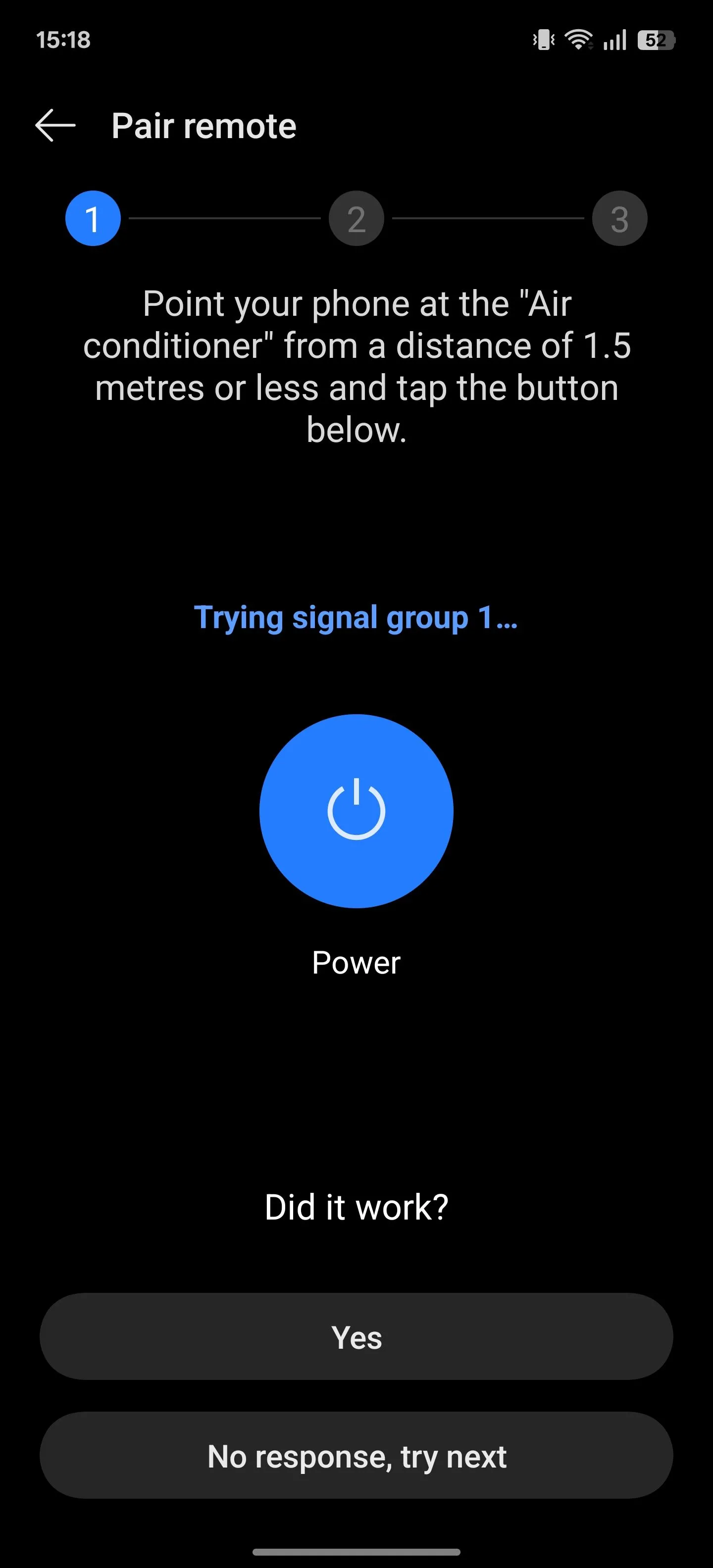 Hộp thoại xác nhận tín hiệu kiểm tra thành công trong ứng dụng IR Remote, hiển thị tùy chọn "Yes" hoặc "No response, try next" khi thiết lập cảm biến hồng ngoại trên điện thoại.
Hộp thoại xác nhận tín hiệu kiểm tra thành công trong ứng dụng IR Remote, hiển thị tùy chọn "Yes" hoặc "No response, try next" khi thiết lập cảm biến hồng ngoại trên điện thoại.
Khi bạn đã kiểm tra thành công tất cả các tín hiệu, hãy nhấn Yes một lần nữa. Sau đó, nhập một tên mô tả cho bộ điều khiển từ xa trên màn hình tiếp theo, để bạn có thể dễ dàng nhận dạng nó trong số các bộ điều khiển từ xa khác mà bạn có thể thêm vào ứng dụng sau này.
Tại đây, bạn cũng có thể thêm một lối tắt truy cập nhanh cho bộ điều khiển từ xa này vào màn hình chính của điện thoại bằng cách bật tùy chọn Add Home screen shortcut. Cuối cùng, hãy nhấn Save để lưu bộ điều khiển và thêm nó vào màn hình chính của ứng dụng.
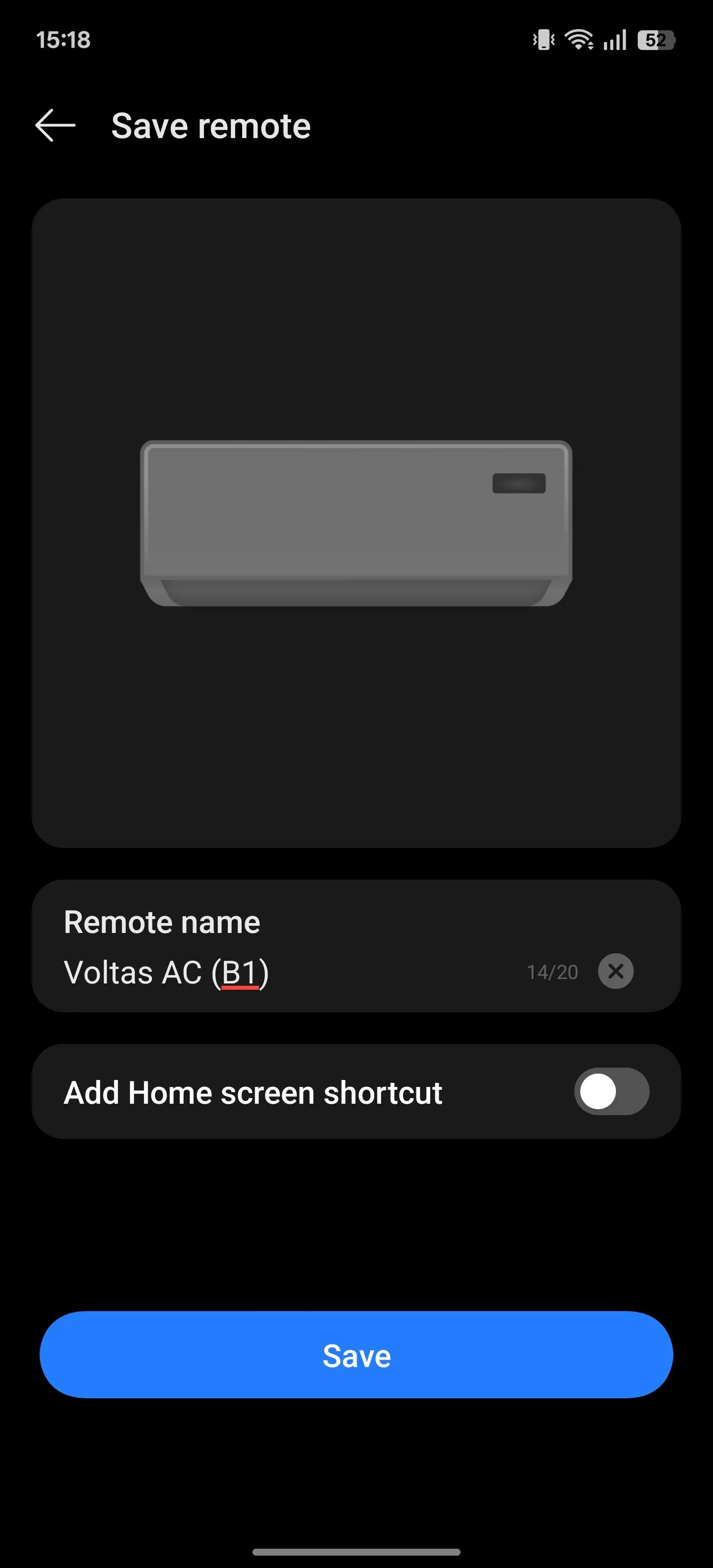 Màn hình "Save remote" trong ứng dụng IR Remote trên OnePlus, cho phép người dùng đặt tên mô tả cho bộ điều khiển và tạo lối tắt nhanh ra màn hình chính sau khi thiết lập thành công.
Màn hình "Save remote" trong ứng dụng IR Remote trên OnePlus, cho phép người dùng đặt tên mô tả cho bộ điều khiển và tạo lối tắt nhanh ra màn hình chính sau khi thiết lập thành công.
Sau khi thiết lập, việc sử dụng ứng dụng IR Remote rất đơn giản. Chỉ cần chạm vào bộ điều khiển từ xa cho thiết bị bạn muốn điều khiển trên màn hình chính, và ứng dụng sẽ hiển thị một loạt các nút trên màn hình. Chạm vào nút thích hợp, tùy thuộc vào điều bạn muốn thực hiện trên thiết bị, và ứng dụng sẽ gửi tín hiệu qua cảm biến hồng ngoại để thực hiện hành động đó.
Cách Kiểm Tra Điện Thoại Android Có Cảm Biến Hồng Ngoại (IR Blaster) Hay Không?
Không phải tất cả điện thoại Android đều được trang bị cảm biến hồng ngoại, nhưng rất dễ để biết điện thoại của bạn có tính năng này hay không. Dưới đây là một số cách để kiểm tra:
- Tìm điểm cảm biến hồng ngoại trên điện thoại: Hầu hết các nhà sản xuất đặt cảm biến hồng ngoại ở cạnh trên của điện thoại. Nó thường xuất hiện dưới dạng một chấm nhỏ, tròn, mờ đục, nằm phẳng với bề mặt. Hãy tháo ốp lưng khỏi điện thoại và kiểm tra cạnh trên hoặc cạnh dưới để tìm chấm này.
- Kiểm tra thông số kỹ thuật của điện thoại: Bạn cũng có thể kiểm tra thông số kỹ thuật của điện thoại trên trang web chính thức của nhà sản xuất để xác định xem nó có đi kèm cảm biến hồng ngoại hay không. Hãy đảm bảo nhập đúng model điện thoại trên trang web, và bạn sẽ thấy mục “IR port,” “IR sensor,” “infrared port,” hoặc các tên tương tự dưới phần “Specifications,” “Features,” hoặc “Hardware.”
- Tìm ứng dụng điều khiển hồng ngoại cài sẵn: Nếu điện thoại của bạn có cảm biến hồng ngoại, rất có thể nó cũng sẽ được cài đặt sẵn một ứng dụng điều khiển từ xa để sử dụng tính năng này. Hãy truy cập ngăn kéo ứng dụng (app drawer) của điện thoại và tìm kiếm một ứng dụng có tên “Remote,” “IR Remote,” “Smart Remote,” hoặc “Remote Control.”
- Cài đặt ứng dụng IR Test: Bạn cũng có thể sử dụng một ứng dụng bên thứ ba, như IR Test, để kiểm tra xem điện thoại của bạn có cảm biến hồng ngoại hay không – và liệu nó có hoạt động chính xác hay không. Tải ứng dụng IR Test từ Google Play Store, mở nó và chạm vào nút Start IR Test. Ứng dụng sau đó sẽ cho bạn biết điện thoại của bạn có cảm biến hồng ngoại hay không.
Phải Làm Gì Nếu Điện Thoại Android Của Bạn Không Có Cảm Biến Hồng Ngoại?
Nếu điện thoại Android của bạn không có cảm biến hồng ngoại tích hợp, đừng quá ngạc nhiên; hầu hết các nhà sản xuất hiện nay không còn đưa tính năng này vào điện thoại của họ nữa. May mắn thay, vẫn có những giải pháp thay thế để có được chức năng tương tự.
Giải pháp tốt nhất – và đáng tin cậy nhất – là mua một bộ điều khiển từ xa hồng ngoại dùng qua cổng USB (USB-powered IR remote control adapter) như Bộ chuyển đổi điều khiển từ xa IR Mini Smartphone R09. Những thiết bị này không đắt tiền và là một trong số rất nhiều phụ kiện có thể cắm trực tiếp vào cổng sạc của điện thoại.
Bạn chỉ cần tải xuống một ứng dụng tương thích – thường được nhà sản xuất dongle khuyến nghị – trên điện thoại để sử dụng cảm biến hồng ngoại. Sau khi hoàn tất, hãy làm theo hướng dẫn trên màn hình để thiết lập bộ điều khiển cho thiết bị bạn muốn làm việc. Sau đó, sử dụng bộ điều khiển và ứng dụng sẽ gửi tín hiệu hồng ngoại thông qua dongle.
Cảm biến hồng ngoại trên điện thoại không phải là một điều gì mới mẻ; nó từng là một tính năng khá phổ biến cách đây một thời gian. Tuy nhiên, nhiều thương hiệu cuối cùng đã loại bỏ nó do mức độ ứng dụng hạn chế, các biện pháp cắt giảm chi phí và sự trỗi dậy của các thiết bị nhà thông minh sử dụng Wi-Fi và Bluetooth để điều khiển.
Mặc dù vậy, điều đó không làm giảm đi sự tiện lợi của việc có một cảm biến hồng ngoại trên điện thoại. Nó vẫn là một bổ sung có giá trị mà cá nhân tôi và nhiều người khác đánh giá cao. Đây cũng là lý do tại sao một số thương hiệu, đặc biệt là những hãng có trụ sở tại Trung Quốc, vẫn tiếp tục tích hợp nó vào điện thoại của họ. Tôi thực sự hy vọng rằng nhiều thương hiệu hơn sẽ tái giới thiệu cảm biến hồng ngoại trên điện thoại của họ và quảng bá nó như một trong những tính năng hữu ích khác. Bạn nghĩ sao về tính năng này? Hãy chia sẻ ý kiến của bạn trong phần bình luận bên dưới nhé!